Wireshark je populárny program, ktorý umožňuje analyzovať sieťovú prevádzku. Program umožňuje používateľovi zobraziť obsah sieťových paketov na rôznych úrovniach sieťovej prevádzky. Okrem priamej analýzy prevádzky má program možnosť dešifrovať šifrované pakety bezdrôtovej siete. Na rozdiel od konzolového nástroja tcpdump má Wireshark veľmi pohodlné grafické rozhranie.
Inštalácia z oficiálnej webovej stránky
Jednoduchým spôsobom inštalácie programu Wireshark je použitie oficiálnych repozitárov. Ak to chcete urobiť, spustite tento príkaz:
$ sudo apt install wireshark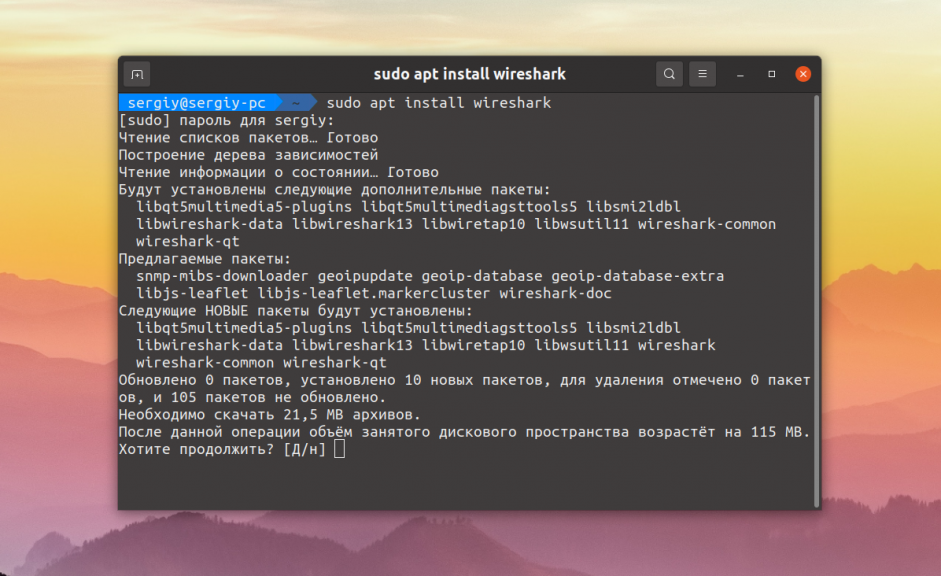
Počas inicializácie sa program opýta, či chcete povoliť spustenie programu Wireshark ako bežný používateľ. Sieťové pakety je možné štandardne analyzovať len vtedy, ak máte práva superužívateľa. Nie je však žiaduce spúšťať grafické programy ako superužívateľ. Ak v tomto okne odpoviete Áno, k programu budú mať prístup všetci používatelia v skupine Wireshark, nielen superpoužívateľ:

Po dokončení inštalácie musí byť aktuálny používateľ pridaný do skupiny wireshark:
$ sudo usermod -aG wireshark $USERNa uplatnenie zmien je potrebné reštartovať počítač alebo sa prihlásiť. Potom môžete program spustiť z hlavnej ponuky alebo z terminálu:
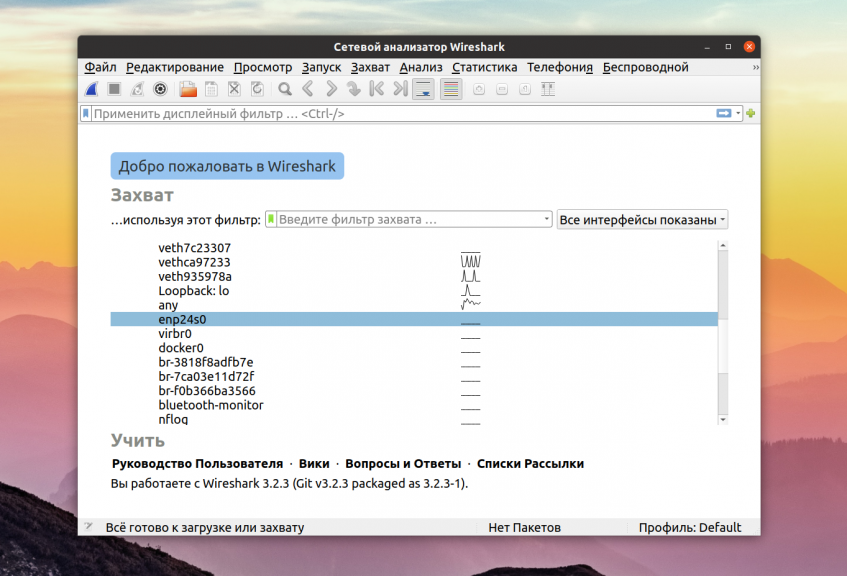
Ak sa stretnete s ťažkosťami, napríklad Wireshark nevidí rozhrania Ubuntu, znamená to, že program je spustený z bežného používateľa a ten nie je pridaný do skupiny Wireshark. Ako rýchle riešenie skúste ho spustiť ako superužívateľ:
$ sudo wiresharkPo otvorení položky ponuky Pomocník -> O programe Wireshark môžete zistiť verziu softvéru. V tomto prípade je nainštalovaná verzia 3.2.3:
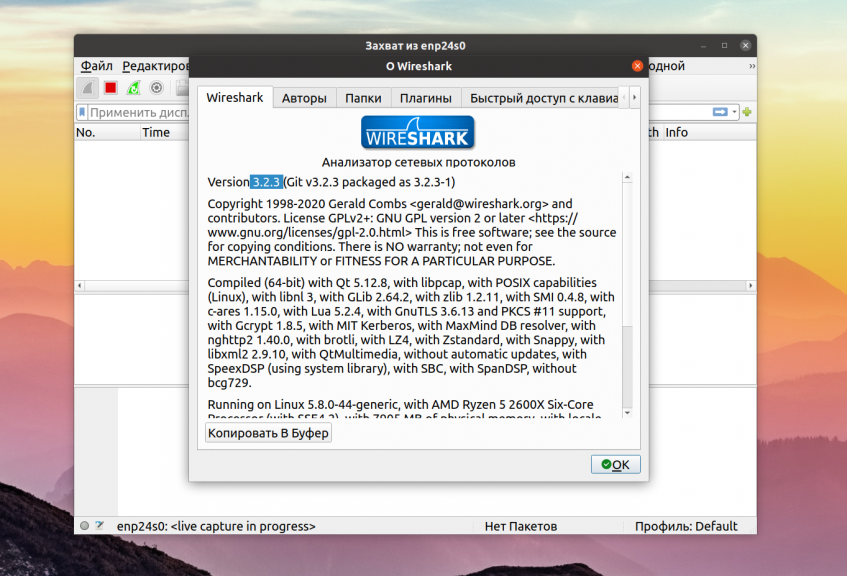
Inštalácia z PPA
Hoci sa v oficiálnych repozitároch nachádza zastaraná verzia, vývojári už vydali verziu 3.4.2. Tú možno získať z PPA vývojárov. Ak chcete do systému pridať repozitár PPA, spustite tento príkaz:
$ sudo add-apt-repository ppa:wireshark-dev/stablePotom môžete Wireshark nainštalovať podľa vyššie uvedeného postupu:
$ sudo apt install wiresharkInštalácia prebieha podobne, ako je popísané vyššie. Ak váš používateľ nie je pridaný do skupiny wireshark, nezabudnite ho pridať, aby ste mohli program používať ako bežný používateľ. Verziu programu môžete zistiť aj pomocou terminálu spustením príkazu:
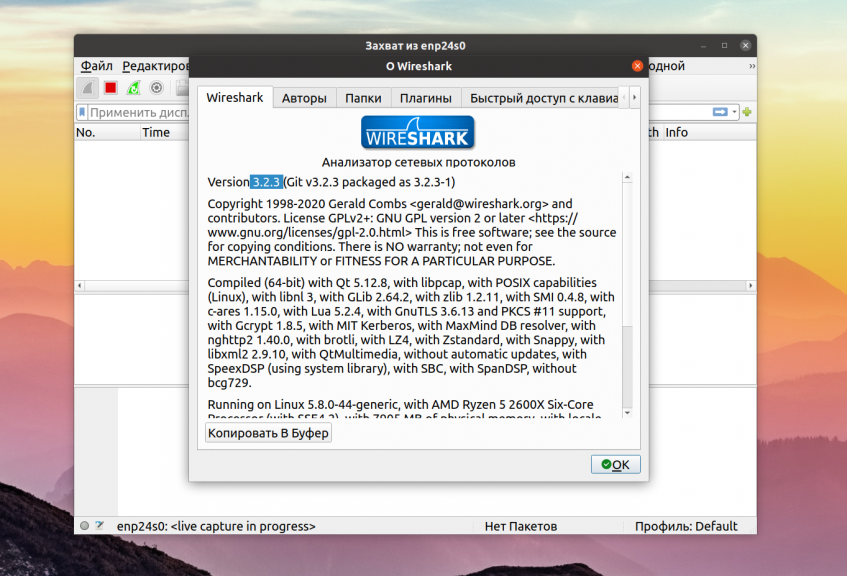
Prístup Setup
Ak ste počas inštalácie na otázku inštalátora, či chcete povoliť bežným používateľom používať program Wireshark, vybrali možnosť nie, ale potom ste si to rozmysleli, môžete toto nastavenie zmeniť. Ak to chcete urobiť, spustite tento príkaz:
$ sudo dpkq-reconfigure wireshark-commonTentoraz už odpovedzte Áno. A nezabudnite pridať používateľa do skupiny wireshark.
Ako odinštalovať
Ak chcete odstrániť program Wireshark z Ubuntu, stačí spustiť nasledujúci príkaz:
$ sudo apt remove wireshark
wireshark --versionTýmto sa návod dokončí.